Как да отворите настройките за поверителност на уеб камерата в Windows 8.1 с едно щракване
Настройките за поверителност на уеб камерата са част от приложението PC Settings, което ви позволява да персонализирате поверителността на вашата уеб камера. Тук можете да забраните на инсталираните приложения да използват камерата или да посочите кои приложения могат да я използват.
Хубавото на Windows 8.1 е, че ви позволява да създадете пряк път, за да отворите тези настройки директно с едно щракване.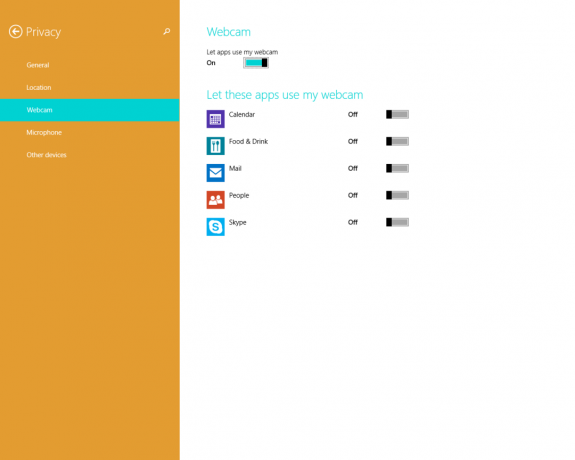
- Щракнете с десния бутон върху работния плот и изберете Нов -> Пряк път от контекстното му меню:
- Въведете или копирайте и поставете следното като цел за пряк път:
%localappdata%\Packages\windows.immersivecontrolpanel_cw5n1h2txyewy\LocalState\Indexed\Settings\en-US\AAA_SettingsPagePrivacyWebcam.settingcontent-ms
Забележка: „en-us“ тук представлява английския език. Променете го съответно на ru-RU, de-DE и така нататък, ако вашият език на Windows е различен.
- Дайте на прекия път произволно име по ваш избор и задайте желаната икона за пряк път, който току-що създадохте:
- Сега можете да изпробвате този пряк път в действие и да го фиксирате към лентата на задачите или към самия начален екран (или вътре в менюто си "Старт", ако използвате някое стартово меню на трета страна, като
Класически Shell). Имайте предвид, че Windows 8.1 не ви позволява да закачите този пряк път към нищо, но има заобиколно решение.
За да прикачите този пряк път към лентата на задачите, използвайте отличния безплатен инструмент, наречен Закачете на 8.
За да закачите този пряк път към началния екран, трябва да го направите отключете елемента от менюто „Pin to Start Screen“ за всички файлове в Windows 8.1.
Това е! Сега всеки път, когато трябва да получите бърз достъп до тази опция, можете просто да щракнете върху пряк път, който току-що създадохте!
Подкрепи ни
Winaero до голяма степен разчита на вашата подкрепа. Можете да помогнете на сайта да продължи да ви предлага интересно и полезно съдържание и софтуер, като използвате тези опции:
Ако ви харесва тази статия, моля, споделете я, като използвате бутоните по-долу. Това няма да отнеме много от вас, но ще ни помогне да растем. Благодаря за подкрепата!
